草图大师SketchUp怎么制作专用面板_草图大师SketchUp制作专用面板教程
 发布于2025-05-01 阅读(0)
发布于2025-05-01 阅读(0)
扫一扫,手机访问
1、首先打开草图大师SketchUp界面,下图是软件界面右侧默认面板在使用的时候,总会不方便,但是关掉在用的时候更加麻烦。
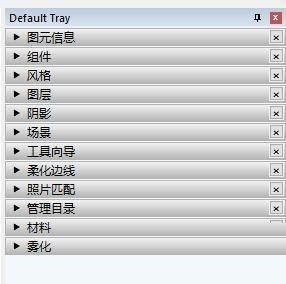
2、然后点击【菜单栏—窗口—管理面板/新建面板】。

3、在【管理面板】界面点击【新建】。
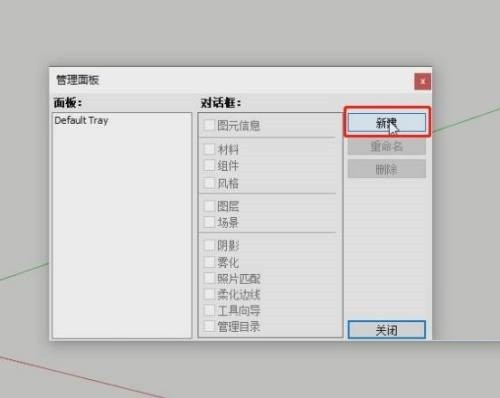
4、接着在【新建面板】界面选择自己常用的面板,添加为自己的专用面板。
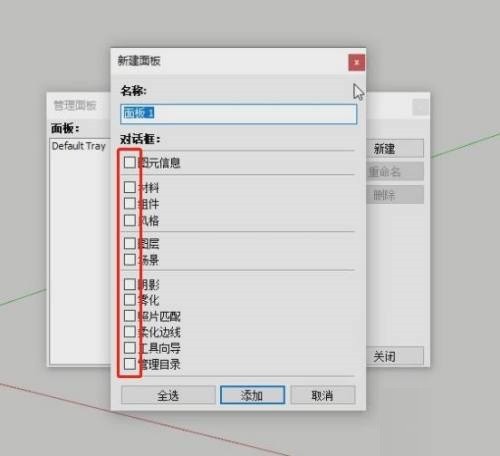
5、给自己的面板设置一个个性的名称,便于自己在【默认面板】与【私人面板】之间调换。
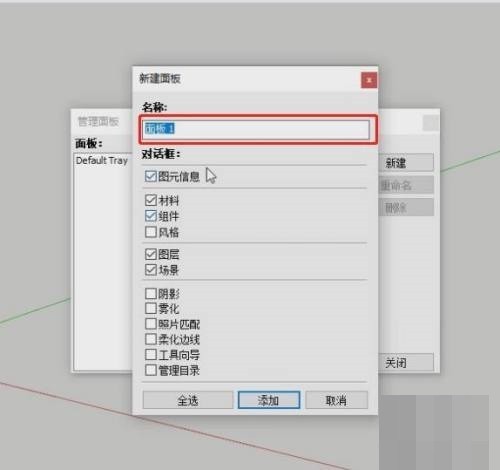
6、最后在界面右侧【默认面板】位置下方可以在【默认面板/个性面板】之间调换。
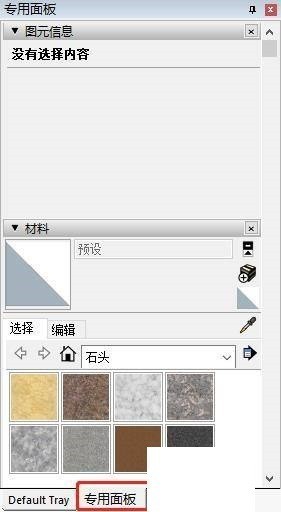
本文转载于:https://xiazai.zol.com.cn/jiqiao/98913.html 如有侵犯,请联系admin@zhengruan.com删除
产品推荐
-

售后无忧
立即购买>- DAEMON Tools Lite 10【序列号终身授权 + 中文版 + Win】
-
¥150.00
office旗舰店
-

售后无忧
立即购买>- DAEMON Tools Ultra 5【序列号终身授权 + 中文版 + Win】
-
¥198.00
office旗舰店
-

售后无忧
立即购买>- DAEMON Tools Pro 8【序列号终身授权 + 中文版 + Win】
-
¥189.00
office旗舰店
-

售后无忧
立即购买>- CorelDRAW X8 简体中文【标准版 + Win】
-
¥1788.00
office旗舰店
-
 正版软件
正版软件
- 搜狗高速浏览器怎么清空历史记录_搜狗高速浏览器清空历史记录方法
- 1、首先在搜狗高速浏览器中,点击右上角的【菜单】图标。2、然后在下拉菜单中,点击【历史记录】。3、接着在历史记录页面,点击右上角的【清空历史记录】。4、最后在提示框中,点击【确定】按钮。
- 13分钟前 0
-
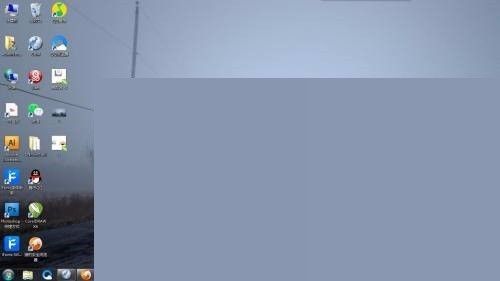 正版软件
正版软件
- coreldraw怎么导入图片_coreldraw导入图片教程
- 1、首先打开电脑桌面。2、然后鼠标双击桌面CorelDRAW软件或者在桌面的任务栏查找CorelDRAW的文件夹,点击CorelDRAW。3、打开CorelDRAW后,创建一个新图层。4、接着在上方工具栏,点击导入的功能或者用键盘输入Ctrl+I。5、打开导入的功能界面后,选择所需导入的CorelDRAW的图片,点击导入。6、最后图片就导入CorelDRAW图层里面了。
- 28分钟前 0
-
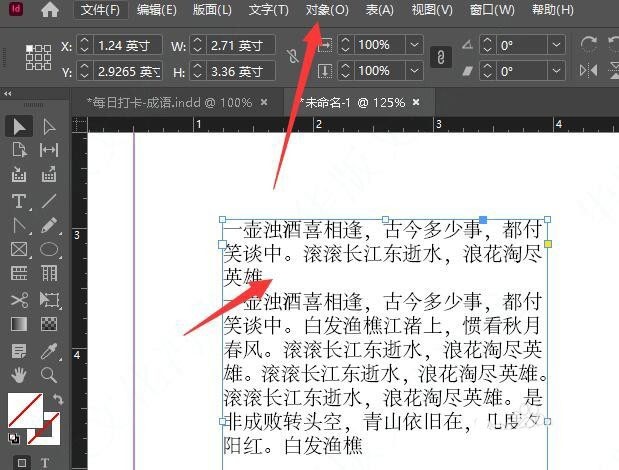 正版软件
正版软件
- InDesign怎么锁定文字位置 InDesign锁定文字位置方法
- 1.首先,选中需要处理的文字内容,打开对象菜单2.随后,鼠标点击其中的锁定选项3.最后,等待文本框出现小锁标志即可InDesign锁定文字位置方法小编就分享到这里了,有需要的朋友赶快来学习一下吧。
- 38分钟前 0
-
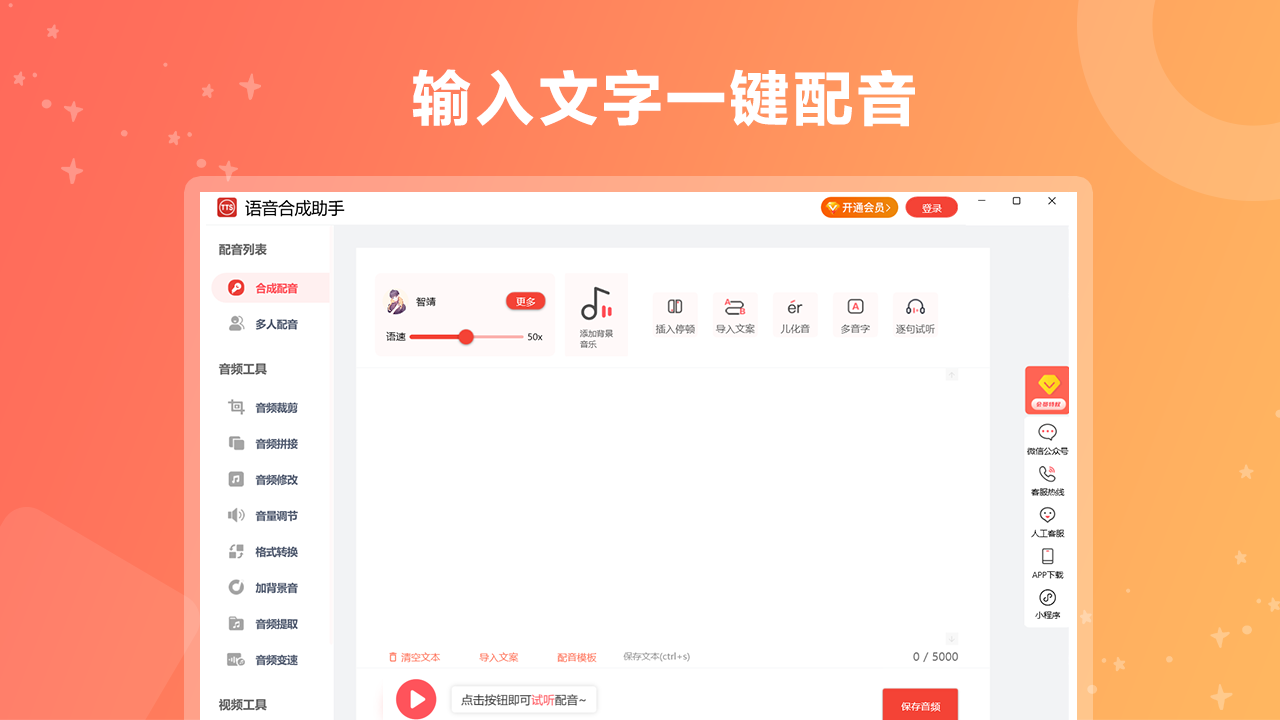 正版软件
正版软件
- 什么软件可以将文字转换成语音播放?文字转语音软件推荐
- 什么软件可以将文字转换成语音播放?现在有很多自媒体制作的视频其实都是AI配音,只需要输入文案,就可以快速得到完整的语音配音,想要什么样的声线都可以,非常方便,这里给朋友们介绍两款好用的文字转语音软件,希望可以帮到大家。 推荐一:语音合成助手语音合成助手是一款专注于文字转语音的智能语音合成软件,也是大家常说的AI配音,使用特别方便,只需输入文字,就可以一键转换成不同风格的配音,采用强大的语音合成技术,打造简单高效的配音服务平台。拥有近百位不同的主播,广泛应用于短视频配音、新闻播报、企事业宣传片配音、商
- 1小时前 14:40 0
-
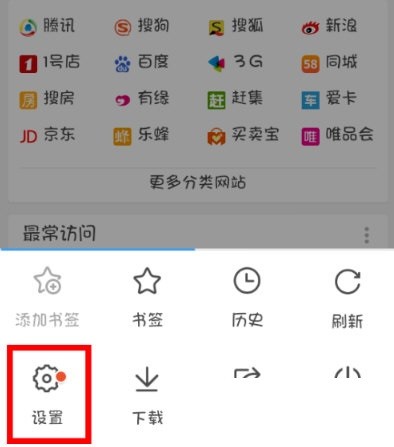 正版软件
正版软件
- 手机QQ浏览器怎么添加插件_QQ浏览器添加插件方法介绍
- 1、打开【QQ浏览器】APP,点击有个】三【字的图标,点击【设置】。2、然后手指向上滑找到【插件管理】,选择点击【插件管理】即可。
- 1小时前 14:30 0
相关推荐
热门关注
-

- Xshell 6 简体中文
- ¥899.00-¥1149.00
-

- DaVinci Resolve Studio 16 简体中文
- ¥2550.00-¥2550.00
-

- Camtasia 2019 简体中文
- ¥689.00-¥689.00
-

- Luminar 3 简体中文
- ¥288.00-¥288.00
-

- Apowersoft 录屏王 简体中文
- ¥129.00-¥339.00








